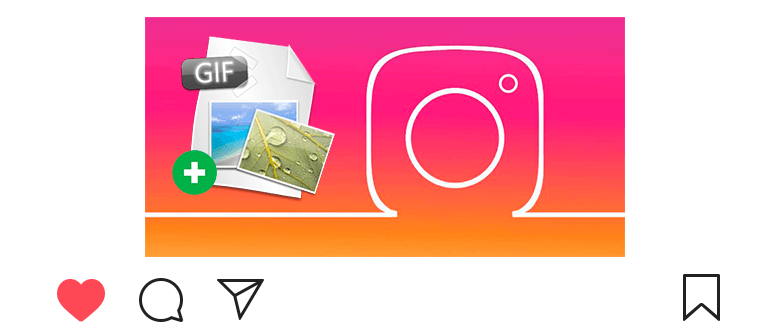
업데이트-2019 년 8 월 20 일
스토리를 꾸미기 위해 GIF 애니메이션을 추가 할 수 있습니다. 인스 타 그램.
다양한 애니메이션 중에서 선택할 수 있습니다.
gif를 업로드 할 수도 있습니다.
Instagram에서 GIF 애니메이션을 추가하는 방법
- Открываем новости

 в левом нижнем углу.
в левом нижнем углу. - Создаём свою историю

 в левом верхнем углу.
в левом верхнем углу. - 이야기에 자료를 추가하십시오 (사진, 비디오).
- В правом верхнем углу касаемся эффектов

 .
. - 사용 가능한 스티커에서 GIF를 선택하십시오.
- 우리는 이야기에 좋아하는 gif 애니메이션을 추가합니다.
- 검색 창 상단에서 키로 애니메이션을 찾을 수 있습니다. 단어 (예 : “Star”).
- 애니메이션 만들기 :
- Gif는 스토리의 어느 곳에 나 배치 할 수 있으며 증가 / 감소 또는 회전;
- 하나의 스토리에 여러 애니메이션을 추가 할 수 있습니다.
- 애니메이션을 완료 한 후에 스토리 추가를 할 수 있습니다 (문서 : Instagram에서 스토리 만들기)를 참조하십시오.
- 모든 것이 준비되면 이야기를 친구들과 공유하십시오.
gif 애니메이션이 컴퓨터 나 휴대 전화에로드되었습니다. 그녀처럼 Instagram에 추가 하시겠습니까?
Instagram 앱에 gif를 업로드 할 수 없습니다. 애니메이션은 정적 이미지로 바뀝니다.
또는 gif를 비디오로 변환 할 수 있습니다 (예 : 그런 다음 비디오를 Instagram에 추가하십시오.
인터넷에는이 작업을 처리하는 많은 서비스가 있습니다. ( “gif in mp4″에 대한 Google).
카메라에서 짧은 비디오를 촬영하고 GIF를 만들고 싶습니까? 어떻게 든 이것을 구현할 수 있습니까?
예 Instagram에서 Boomerang 모드를 사용해보십시오. (기사 참조).
Instagram에서 gif-animation을 추가하는 방법.

